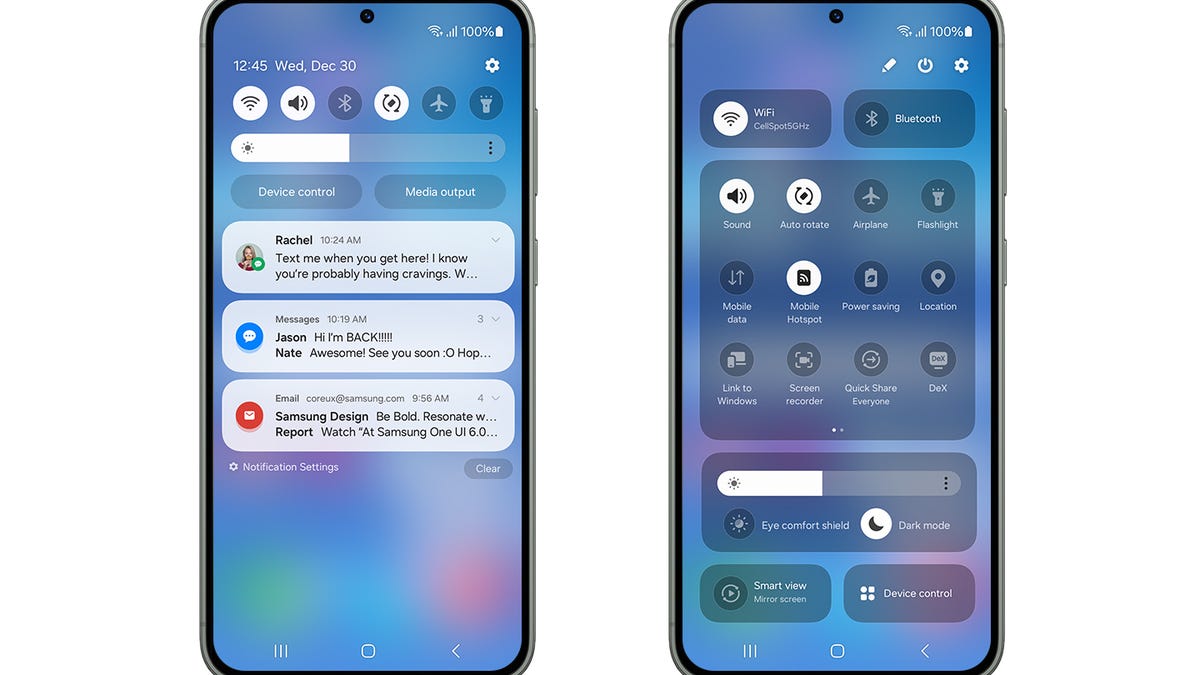Desbloquea tu experiencia con los AirPods Pro con estas 13 funciones
Desbloquea tu experiencia con AirPods Pro, 13 funciones
Los AirPods están en todas partes en estos días. Y con tres líneas distintas, los AirPods regulares, los AirPods Pro y los AirPods Max, es poco probable que Apple deje de venderlos pronto. Yo tengo un par de AirPods Pro y los adoro absolutamente. Pero ya sea que tengas un par de los AirPods Pro originales o los de segunda generación de Apple, hay mucho que aprender sobre tus auriculares intraurales. En esta guía, te mostraremos todo lo que necesitas saber sobre los AirPods Pro, desde cómo emparejarlos correctamente con tu smartphone hasta aprovechar el audio espacial para una experiencia sonora más inmersiva.
El año pasado, Apple lanzó una nueva versión de sus auriculares inalámbricos llamados AirPods Pro 2. Tienen una mayor duración de la batería, un nuevo estuche de carga con soporte para Buscar mi, micrófonos actualizados, nuevos controles de volumen y un nuevo chip H2.
Los AirPods Pro de segunda generación son una continuación de los originales que salieron en 2019 e incluyen las mismas características, como cancelación activa de ruido para una experiencia auditiva mejorada y puntas de silicona intercambiables para un ajuste más cómodo.
En su reseña de los AirPods Pro 2, David Carnoy de ENBLE dijo que aunque pueden no ser perfectos, “se sienten como un producto mucho más evolucionado y refinado que no solo cuenta con un impresionante conjunto de características, sino también un rendimiento de primera en un diseño muy pequeño”.
Lee más: Mejores AirPods de Apple para 2023
- Este power bank se carga de 3 formas, funciona muy bien para iPhone...
- Mejores teléfonos 5G de 2023
- Pantallas personalizadas de MicroLED podrían estar llegando al iPho...
Emparejar los AirPods Pro solo lleva unos segundos
El emparejamiento solo lleva un par de segundos.
Jason Cipriani/CNET
Después de desempacar los AirPods Pro, desbloquea tu iPhone o iPad y abre el estuche de carga para tus auriculares. Un segundo o dos después, aparecerá una ventana preguntando si deseas emparejar los auriculares.
Toca Conectar para iniciar el emparejamiento, y listo. Los AirPods Pro no solo funcionarán con tu iPhone, también se emparejarán con todos los dispositivos de Apple en los que hayas iniciado sesión a través de tu cuenta de iCloud.
Pulsa, no toques, tus AirPods Pro
Ambos auriculares AirPods Pro tienen un botón que en realidad no es un botón.
Jason Cipriani/CNET
En lugar de tocar uno de los AirPods, utiliza los tallos de los AirPods Pro como botones. En realidad no hay un botón allí; en su lugar, es una sección sensible a la presión que puede replicar cómo usarías un botón. Es similar a cómo el trackpad de la MacBook, MacBook Air y MacBook Pro no se mueve físicamente para hacer clic.
Usando dos dedos, presiona la hendidura plana en cada AirPod. Escucharás un clic en tu oído con cada pulsación. Esto es lo que hace cada pulsación del botón:
- Una pulsación: Pausa/Reproducir
- Doble pulsación: Avanzar
- Triple pulsación: Retroceder
- Pulsación larga: Cambiar entre el modo de cancelación de ruido y el modo de transparencia.
Desliza para cambiar el volumen de los AirPods Pro
Los nuevos AirPods Pro te permiten cambiar el volumen con solo deslizar.
Apple/Captura de pantalla de Sarah Lord/CNET
Una adición ingeniosa para los AirPods Pro 2 es la capacidad de cambiar el volumen utilizando los tallos. Desliza hacia arriba para aumentar el volumen y hacia abajo para disminuirlo. Sí, es así de fácil.
Cómo monitorear la duración de la batería
Una de las mejores características de los AirPods Pro es la duración de la batería. Entre la batería en el estuche y las de cada auricular, puedes pasar horas sin necesidad de cargarlos. Apple tiene algunas formas diferentes de monitorear la duración de la batería de cada AirPod Pro, así como del estuche.
Cuando quieras verificar el nivel de carga de tus AirPods Pro y el estuche de carga, desbloquea tu iPhone o iPad y abre el estuche junto a tu dispositivo con los AirPods dentro. Aparecerá una animación que muestra el nivel de carga de cada AirPod y el estuche.
La duración de la batería es oficialmente de cinco horas.
Jason Cipriani/CNET
También puedes agregar el widget de la batería a la pantalla de inicio de tu iPhone. Cuando los AirPods estén emparejados activamente con tu teléfono, el widget mostrará la duración de la batería restante para cada auricular y el estuche.
Cómo usar la cancelación activa de ruido
La función principal de los AirPods Pro es su cancelación activa de ruido, o ANC. Cuando está activada, la cancelación de ruido bloquea casi todo el ruido de fondo que normalmente escucharías con auriculares regulares o los AirPods estándar. Si trabajas en una oficina ruidosa, por ejemplo, o en una oficina en casa compartida con una pareja y niños que están aprendiendo a distancia, puede ayudar a bloquear las conversaciones y distracciones.
El centro de control facilita el cambio entre los modos.
Jason Cipriani/CNET
Desactiva la cancelación de ruido con una pulsación prolongada en uno de los botones de los AirPods, o usa el Centro de control en tu iPhone o iPad. Desliza hacia abajo desde la esquina superior derecha de la pantalla de tu dispositivo; luego, cuando aparezca el Centro de control, mantén presionado el control deslizante de volumen. En la parte inferior de la pantalla, tendrás tres opciones: Cancelación de ruido, Desactivado y Transparencia. Toca la opción que desees utilizar.
Lee más: AirPods 3 vs. AirPods Pro
Cuando cambias al modo de transparencia, podrás escuchar algunos sonidos de tu entorno, pero también seguirás escuchando el audio que se reproduce en tus AirPods Pro, lo cual es útil cuando caminas por calles concurridas para poder escuchar el tráfico, o en un aeropuerto cuando necesitas estar atento a cambios de puerta, por ejemplo.
Puedes cambiar al modo de transparencia con una pulsación prolongada en los botones de los AirPods o usando el interruptor en el Centro de control.
Encuentra mi estuche AirPods Pro 2
Apple hizo que el estuche de los AirPods Pro 2 se pueda localizar con seguimiento de precisión en la aplicación Encuentra mi.
Apple/Captura de pantalla por Sarah Lord/CNET
Una de las características más útiles de los AirPods Pro de segunda generación es la capacidad de usar Encuentra mi y localizar con precisión un estuche de AirPods Pro perdido. Abre la aplicación Encuentra mi en tu iPhone y toca la pestaña Dispositivos. Toca tus AirPods Pro en la lista para ver su ubicación en un mapa. Si estás a unos 30 pies o menos del estuche, presiona el botón Buscar cerca. Luego sigue las instrucciones en pantalla para ser guiado hasta él.
La experiencia de Audio Espacial es impresionante
El audio espacial ofrece una experiencia envolvente de sonido surround, proporcionando un paisaje sonoro de 360 grados que se ajusta a tu movimiento. La experiencia es relativamente nueva y está disponible en los AirPods Pro (junto con la reciente adición de Dolby Atmos para Apple Music) — solo tienes que habilitar la función en tus ajustes.
Activa el Audio Espacial yendo a Ajustes > Bluetooth > toca la “i” junto a tus AirPods Pro y luego desliza el interruptor junto a Audio Espacial a la posición de encendido. Luego puedes escuchar una demostración para ver cómo funciona la función seleccionando Ver y escuchar cómo funciona.
Puedes cambiar el Audio Espacial en el mismo lugar donde controlas ANC.
David Carnoy/CNET
Ahora, cada vez que estés viendo un video en una aplicación como Apple TV y uses tus AirPods Pro, deberías escuchar el audio en sonido envolvente, moviéndose a tu alrededor a medida que ocurren cosas en la pantalla o a medida que mueves la cabeza. Si tienes los AirPods Pro 2, puedes personalizar el Audio Espacial usando la cámara TrueDepth de tu iPhone. La primera vez que uses tus AirPods Pro, se te guiará para configurar el Audio Espacial Personalizado, un perfil personalizado basado en la geometría de tu cabeza. El perfil se sincroniza en todos tus dispositivos, ¡gracias a iCloud! También puedes encontrar la función en la aplicación Ajustes bajo Bluetooth. Elige tus AirPods Pro y toca el botón Información. Luego desplázate hacia abajo hasta Audio Espacial Personalizado.
Utiliza tu Apple Watch para controlar los AirPods Pro
Incluso tu Apple Watch puede ayudarte a cambiar los modos.
Jason Cipriani/CNET
Si tienes un Apple Watch, puedes tocar el icono de AirPlay en la aplicación Now Playing para cambiar entre los modos de cancelación de ruido y transparencia siempre que estés usando los AirPods Pro.
Accesorios para la funda de los AirPods Pro
La funda de los AirPods Pro 2 es oficialmente más fácil de sujetar a cosas que los AirTags de Apple.
Apple/Captura de pantalla por Sarah Lord/CNET
Sí, la funda de los AirPods Pro 2 tiene un lazo para llevar en el lado derecho. Puedes sujetar la funda a una mochila, bolso, llaves, etc.
Utiliza tu Mac para controlar los AirPods Pro
macOS Big Sur añadió un control dedicado para los AirPods que aparece cuando tus auriculares inalámbricos están conectados a tu Mac.
Jason Cipriani/CNET
Cuando uses tus AirPods Pro con tu Mac, puedes cambiar entre el modo de cancelación de ruido y el modo de transparencia sin tener que apretar los AirPods Pro. En tu Mac, verás un icono de los AirPods cuando tus auriculares estén conectados correctamente a tu ordenador. Haz clic en él y luego cambia el modo.
Encuentra el ajuste adecuado cambiando las puntas
Incluidas en la caja de los AirPods Pro 2 hay tres tamaños adicionales de puntas de oído; el tamaño mediano viene preinstalado. Prueba primero esas y si te resultan incómodas, puedes cambiarlas por otro tamaño. Los AirPods Pro originales no tenían las puntas XS. No hay truco para quitar la punta de cada AirPod, simplemente tira para deslizarla y empuja para colocar otro par. Puede parecer que la vas a romper, pero por los pocos cambios que he hecho, al final se desprenden.
La prueba de ajuste de la punta de oído te dirá si estás usando el tamaño adecuado de puntas de oído.
Jason Cipriani/CNET
Haz la prueba de ajuste de la punta de oído para encontrar el mejor ajuste
Si exploras los ajustes de los AirPods Pro, puedes hacer la prueba de ajuste de la punta de oído (intenta decirlo en voz alta varias veces). La prueba reproducirá algunos sonidos utilizando los micrófonos de los AirPods y luego te dirá si las puntas de oído que tienes instaladas son del tamaño adecuado para tus oídos. Para realizar la prueba, abre la aplicación de Configuración en tu iPhone, selecciona Bluetooth y toca la “i” al lado del nombre de tus AirPods Pro. Selecciona Prueba de ajuste de la punta de oído y luego sigue las instrucciones. He realizado la prueba con las puntas de oído medianas y pequeñas, y ambas pasaron. Así que no te sientas limitado a las primeras puntas de oído con las que hagas la prueba; puede haber otro tamaño que funcione y se sienta más cómodo.
Más consejos de audio
- Mejores accesorios para los AirPods en 2023
- Mejores auriculares inalámbricos y auriculares Bluetooth para hacer llamadas
- Mejores accesorios para los AirPods Max en 2023
- Mejores AirPods de Apple para 2023
Consulta el estado de carga al cargar la funda de forma inalámbrica
La funda que viene con los AirPods Pro se cargará de forma inalámbrica en las mismas bases de carga inalámbrica que funcionan con el iPhone. También funciona con los cargadores MagSafe, solo que no se pegará magnéticamente al cargador como lo hace un iPhone 12 o 13. Coloca la funda en la base con la pequeña luz hacia arriba para comenzar a cargarla. La luz de la funda se encenderá cuando la coloques por primera vez en la base, indicándote que se está cargando. Sin embargo, eventualmente se apagará. Toca la funda para verificar el estado de carga de la misma (el verde significa que está completamente cargada).
Hay mucho más en los AirPods Pro; estos otros consejos y trucos se aplican a todos los AirPods y te ayudarán a dominar por completo tus nuevos auriculares inalámbricos. Si tienes un iPhone nuevo, asegúrate de revisar estos ajustes.